Se si lavora spesso con documenti PDF che richiedono modifiche, è utile utilizzare un software di modifica PDF. Questi strumenti offrono funzionalità per modificare il testo, applicare una formattazione, aggiungere immagini e creare moduli interattivi con l’inserimento di appositi campi.
Già Microsoft Word consente di aprire file PDF ma la conversione, soprattutto nel caso di documenti che presentano una struttura complessa, può non risultare soddisfacente. Inoltre le modifiche vengono applicate su un file DOCX e non sul PDF originale.
UPDF è un software che rivoluziona la gestione dei documenti PDF e permette di migliorare la produttività grazie alle funzioni di modifica e conversione integrate in un unico software.
Migliore alternativa ad Adobe Acrobat, UPDF integra gli strumenti per visualizzare PDF, inserire annotazioni, applicare modifiche, convertire PDF in un altro formato, proteggere i documenti con password e crittografia, apporre una firma, comprimere e organizzare i PDF, compilare i moduli e combinare più documenti in un unico file.
Diversamente rispetto ad altri prodotti, inoltre, UPDF è multipiattaforma quindi può essere utilizzato su Windows, macOS, Android e iOS. Inoltre, basta un’unica licenza per usare UPDF senza limitazioni su qualunque dispositivo.
I nostri lettori possono acquistare UPDF con il 53% di sconto sul prezzo di listino: nella parte finale di questo articolo pubblichiamo maggiori informazioni per approfittare della promozione.
UPDF: migliorare la produttività quando si lavora con i documenti PDF
Un buon software per modificare PDF ed effettuare la conversione da e verso altri formati dovrebbe integrare funzionalità per intervenire direttamente sulla struttura del documento, sia sul testo che sulle immagini. Tanti PDF editor, infatti, si limitano ad aggiungere livelli al contenuto del PDF non consentendo una vera e propria modifica a livello di layout, formattazione, stile del testo, immagini e così via.
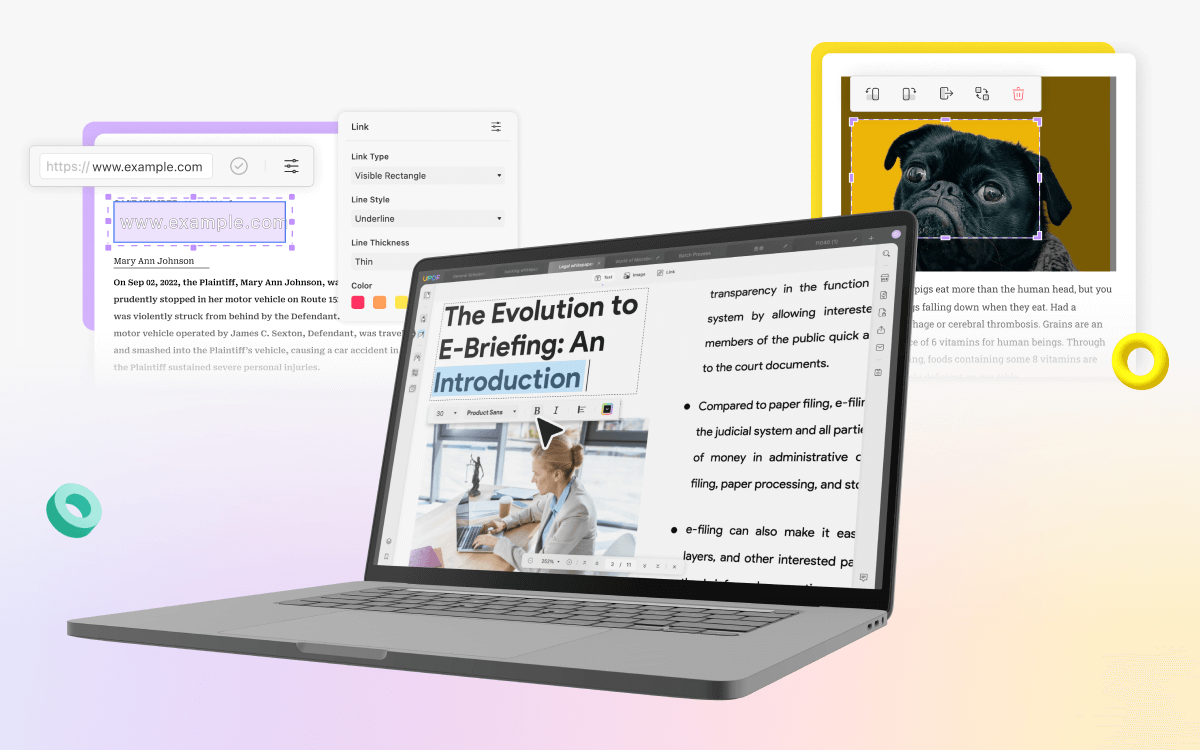
Poter editare PDF e convertire documenti nel formato Office e in altri formati è solo una delle caratteristiche di UPDF, anche se per molti utenti è quella basilare.
Modificare file PDF
UPDF è un software facile da usare e intuitivo, con un’interfaccia utente ben progettata e funzioni facilmente accessibili: da un’unica finestra è possibile accedere a tutte le principali funzioni del programma.
Dopo aver aperto un file PDF, ad esempio, basta cliccare sul pulsante Modifica PDF nella colonna di sinistra per vedere comparire gli strumenti che permettono di modificare il contenuto del PDF.
È possibile cliccare sui vari elementi (testi, immagini ed elementi grafici) che compongono il documento PDF originale per modificare ciò che serve.
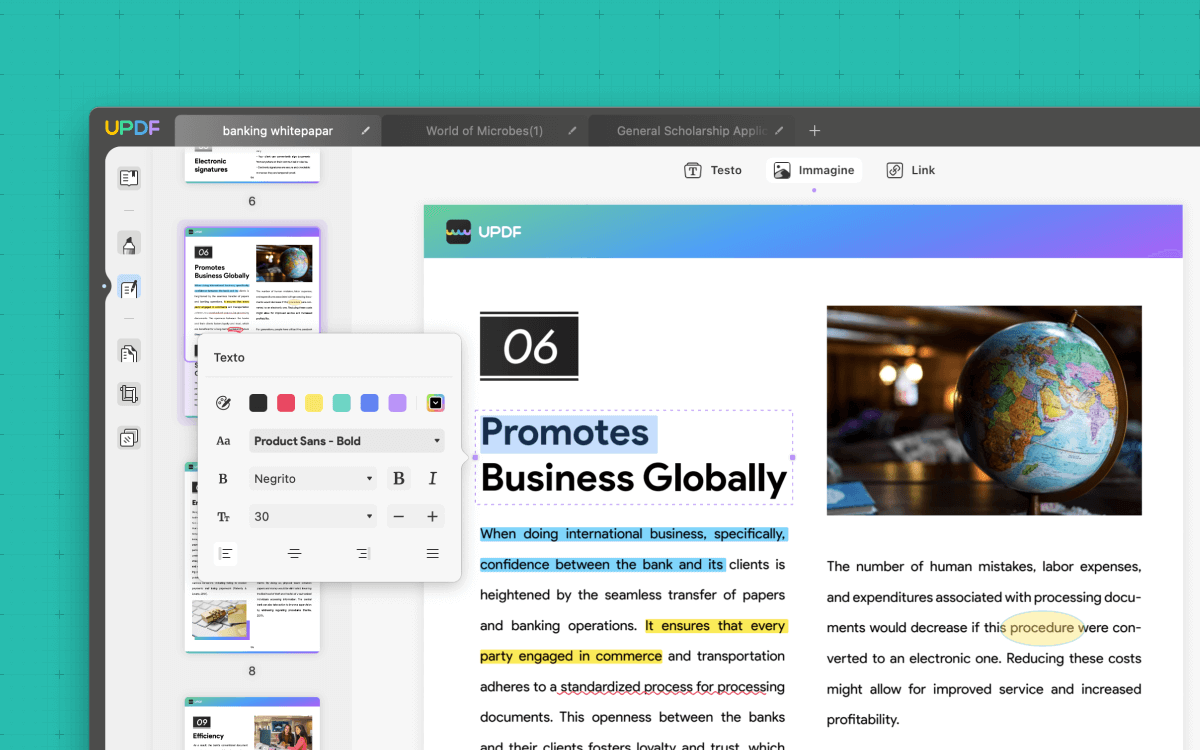
Quando si aggiunge nuovo testo o una nuova immagine, si deve premere il tasto ALT se si vuole sovrapporre l’elemento in corso di inserimento al testo o all’immagine già presente nel documento.
Come si vede l’editing del PDF è molto semplice: basta fare clic sull’oggetto da modificare per intervenirvi in modo diretto o cliccare sui pulsanti Testo, Immagine e Link nella barra degli strumenti per inserire nuovi elementi.
Con un clic su Strumenti Pagina si può aggiungere una filigrana al documento oppure modificare quella già presente. La filigrana, altrimenti nota come watermark, è un elemento che viene sovrapposto al contenuto del documento, generalmente per indicare che trattasi di una risorsa confidenziale, riservata o per evidenziare la sua origine o stato. Il watermark può essere gestito con UPDF sia in formato testo che come immagine e, indipendentemente dalla scelta effettuata, si può personalizzarne la posizione, l’orientamento, l’opacità, affiancare più filigrane e altro ancora.
Dalla stessa finestra di UPDF è possibile aggiungere o modificare lo sfondo del PDF inserendo un colore solido (eventualmente con un preciso livello di trasparenza/opacità) oppure un’immagine.
Infine, con un clic su intestazione e piè di pagina si possono aggiungere o personalizzare le informazioni che appaiono nella parte superiore e inferiore di ciascuna pagina.
Compilazione dei moduli contenuti nel documento PDF
Tra le abilità di UPDF c’è quella volta a semplificare la compilazione dei moduli: il programma è in grado di riconoscerne automaticamente la presenza e facilitare l’inserimento delle informazioni richieste. UPDF gestisce non solo i campi di inserimento dati ma anche le caselle spuntabili e le aree a larghezza fissa.
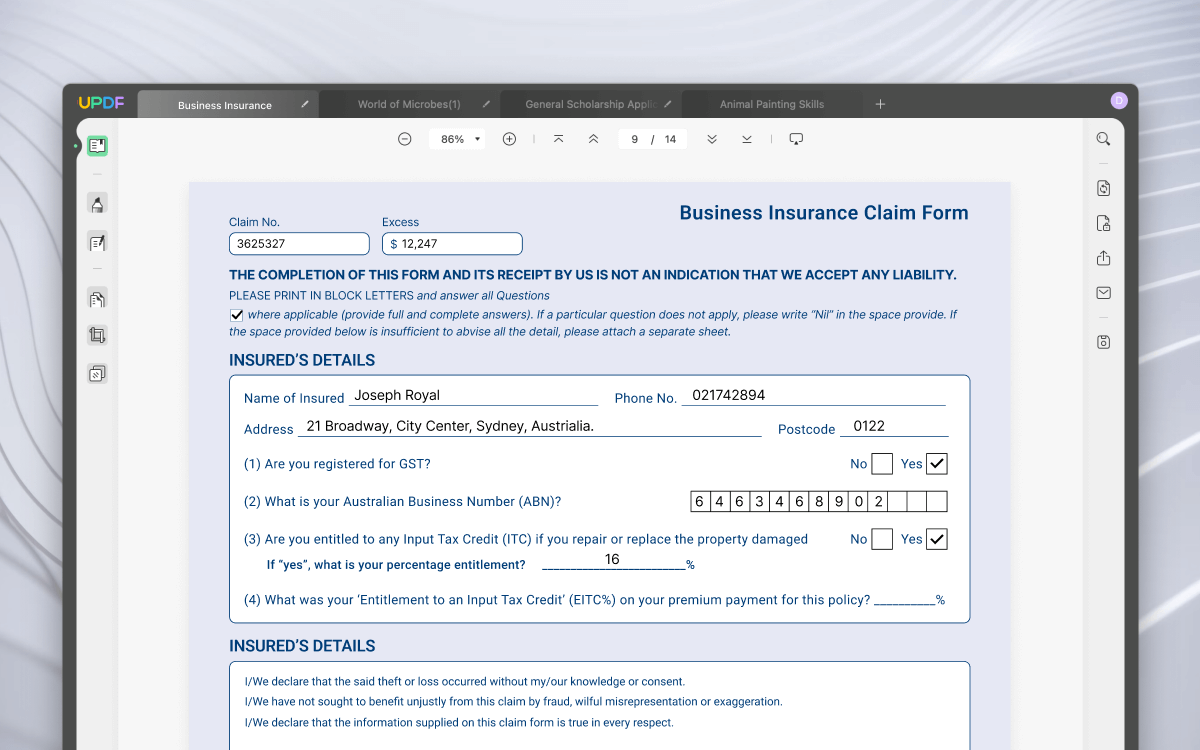
Il ciclo di gestione dei PDF può così esaurirsi in digitale: non vi è più il bisogno di stampare un modulo per compilarlo, acquisirlo tramite scanner quindi inviarlo ai destinatari.
Unire file in un unico PDF
Unire più file in un PDF unico può risultare utile per molte ragioni. In generale, quando si desidera semplificare la gestione dei documenti, risparmiare tempo, migliorare la professionalità del proprio lavoro e facilitare la lettura dei documenti.
Unire PDF facilita le operazioni di archiviazione e condivisione: unendo più file in un unico documento, si riduce il numero di file da archiviare o condividere.
Inoltre, c’è un risparmio di tempo sia per chi crea che per chi riceve il PDF: con un unico file si evita di generare confusione e tutte le informazioni sono conservate all’interno dello stesso oggetto. Un bel vantaggio anche in termini di facilità di lettura: il destinatario può sfogliare tutte le pagine in un’unica finestra, con qualunque software per la visualizzazione dei PDF (anche con il browser Web) senza essere costretto ad aprire diversi documenti.
Quando si invia un documento importante come una relazione o una proposta, inoltre, un unico documento in formato PDF appare agli occhi dei destinatari decisamente più professionale rispetto a diversi file separati.
UPDF permette non soltanto di combinare più PDF in unico file ma addirittura di aggiungere al documento risorse salvate come immagini (file JPG, JPEG, PNG, TIFF, BMP e GIF).
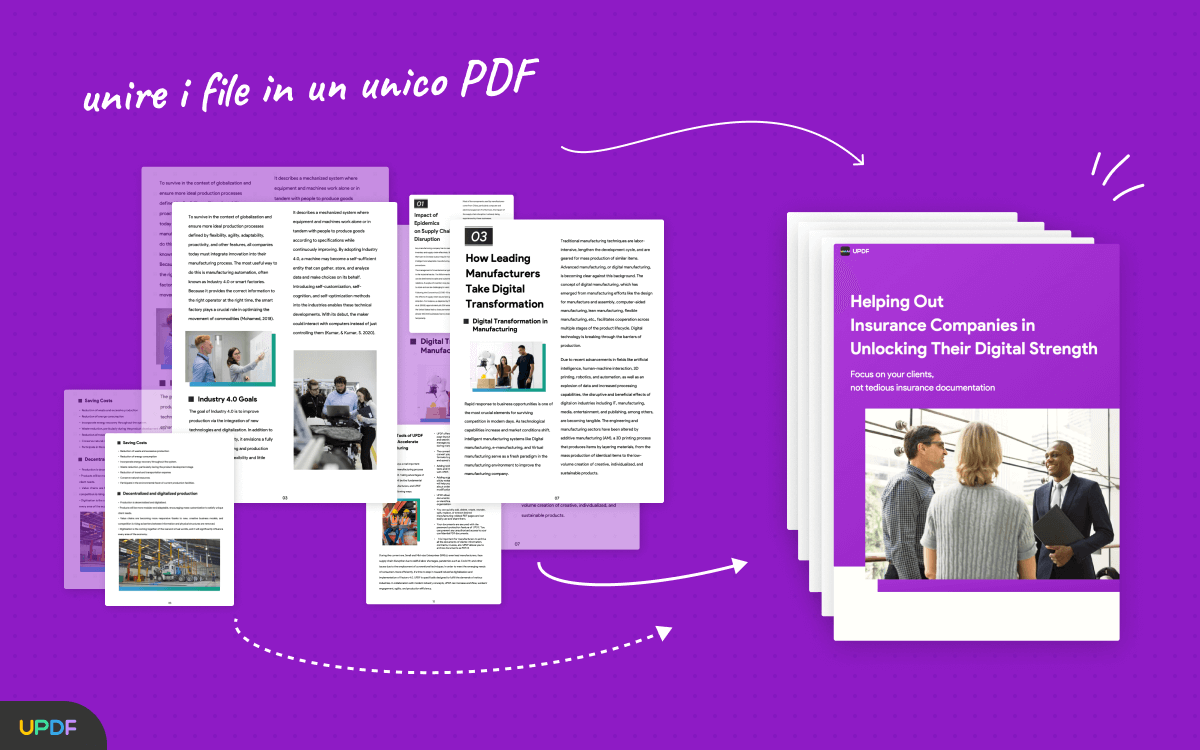
Cliccando sul riquadro Batch nella finestra principale di UPDF è possibile unire tanti file PDF e immagini in modo davvero rapido. Il processo è totalmente automatizzato e l’utente non deve effettuare alcuna operazione manuale fatta eccezione per la scelta dei file da combinare.
In alternativa è possibile cliccare sul pulsante Organizza pagine, su Inserisci quindi su Da file per specificare il file PDF da aggiungere a quello in corso di visualizzazione.
Convertire PDF in Word e in altri formati
Una delle abilità che spesso mancano all’appello tra i software per la gestione dei PDF consiste nella conversione in altri formati.
Parlando della conversione da PDF a Word con tanti prodotti non si ottengono risultati soddisfacenti. Ciò discende dal fatto che i documenti PDF e Word hanno strutture e formati molto diversi: durante la conversione da PDF a Word, il software deve tentare di estrarre il testo e le immagini dal PDF per poi disporli in un documento Word modificabile.
Problemi comuni durante la conversione da PDF a Word sono i seguenti:
- Perdita della formattazione e del layout complessivo del documento originale.
- Mancanza di riconoscimento del testo, in particolare quando il testo è incorporato nel PDF come immagine.
- Perdita di immagini, grafici e altri elementi presenti nel documento PDF.
- Aggiunta di errori ortografici e di punteggiatura.
UPDF integra un solido, efficace ed efficiente motore per la conversione da PDF a Word che tra l’altro permette all’utente di personalizzare in profondità l’approccio seguito per trasformare le informazioni presenti in ciascuna pagina da un formato all’altro.
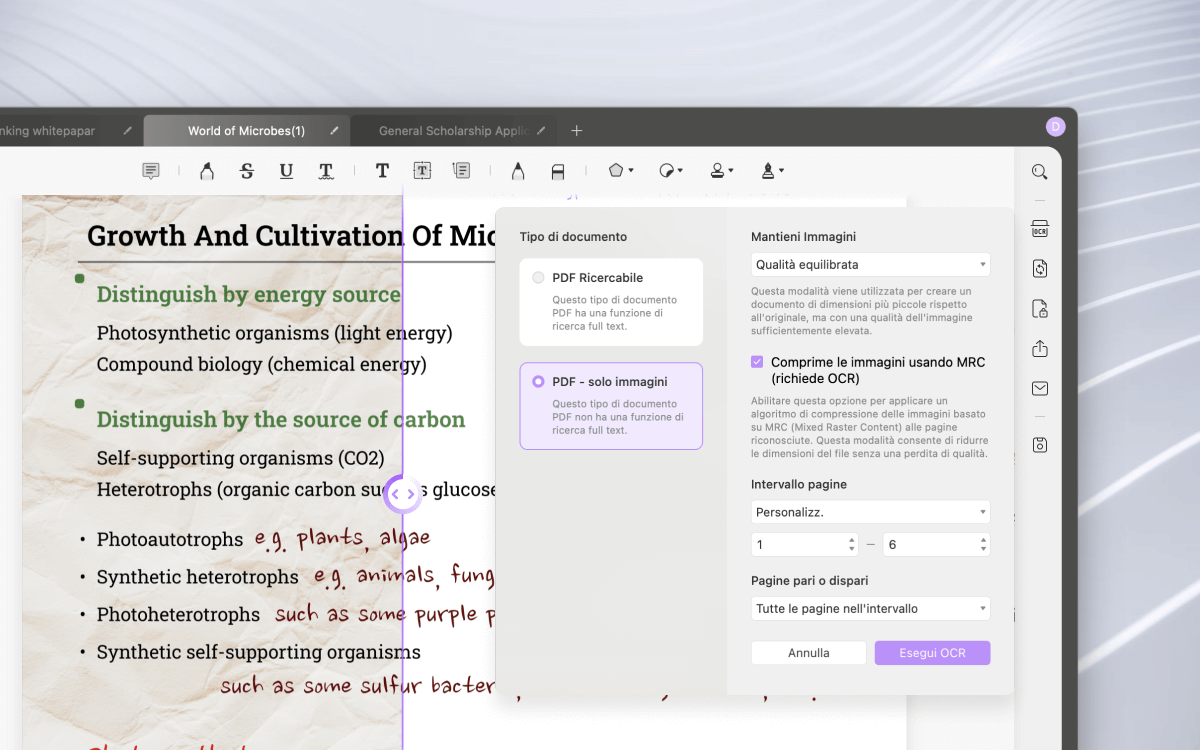
UPDF può inoltre contare su un sistema OCR per il riconoscimento ottico dei caratteri che consente di trasformare in testo selezionabile e modificabile tutto quanto è presente nel PDF.
Si pensi ad esempio alla scansione di una pagina cartacea: in questo caso il file PDF è soltanto un “contenitore” di immagini e il testo presente in ciascuna pagina non è né selezionabile né ricercabile. UPDF, grazie al suo potente modulo OCR integrato, permette di riconoscere il testo e di aggiungerlo in un documento modificabile, anche in formato Word ad esempio.
Con un clic su Modifica PDF quindi sul pulsante Riconosci testo mediante OCR nella colonna a destra, consente di avviare il riconoscimento del testo presente nelle immagini con la possibilità di abilitare un’eventuale ricerca full-text nel contenuto del documento.
Cliccando su Esporta PDF si può invece convertire il PDF in vari formati tra cui Word, PowerPoint, Excel, CSV, RTF, testo, immagine, XML e HTML. Selezionando il formato preferito, si può eventualmente abilitare l’opzione Impostazioni riconoscimento testo così da innescare il motore OCR dopo l’analisi del documento PDF originale.
Protezione del file PDF
Il software UPDF offre opzioni di sicurezza dei documenti PDF come la protezione con password, la crittografia dei dati, la rimozione delle informazioni personali e la gestione dei permessi di accesso.
Le funzioni per la protezione dei documenti PDF elaborati con UPDF sono disponibili cliccando su Proteggi con password, nella colonna di destra del programma.
Condivisione rapida dei documenti PDF
Se state cercando un modo pratico e immediato per condividere PDF e il loro contenuto con altri utenti, in UPDF basta cliccare sul pulsante Condividi il file con altri per generare un link ed eventualmente un corrispondente codice QR che consentono l’accesso rapido al file.
UPDF dà eventualmente modo di impostare una data di scadenza per il link così generato e consente di disattivare il download, la copia e la stampa del contenuto del file PDF.
Con un clic sulla scheda Condividi con gli altri, è possibile inviare il link tramite email specificando i destinatari del messaggio.
Modificare la struttura dei documenti PDF
Quando si lavora con i documenti PDF può capitare di dover aggiungere o rimuovere pagine, modificarne l’ordine, dividere un documento. UPDF permette la gestione di tutte queste operazioni con un clic su Organizza pagine nella colonna di sinistra.
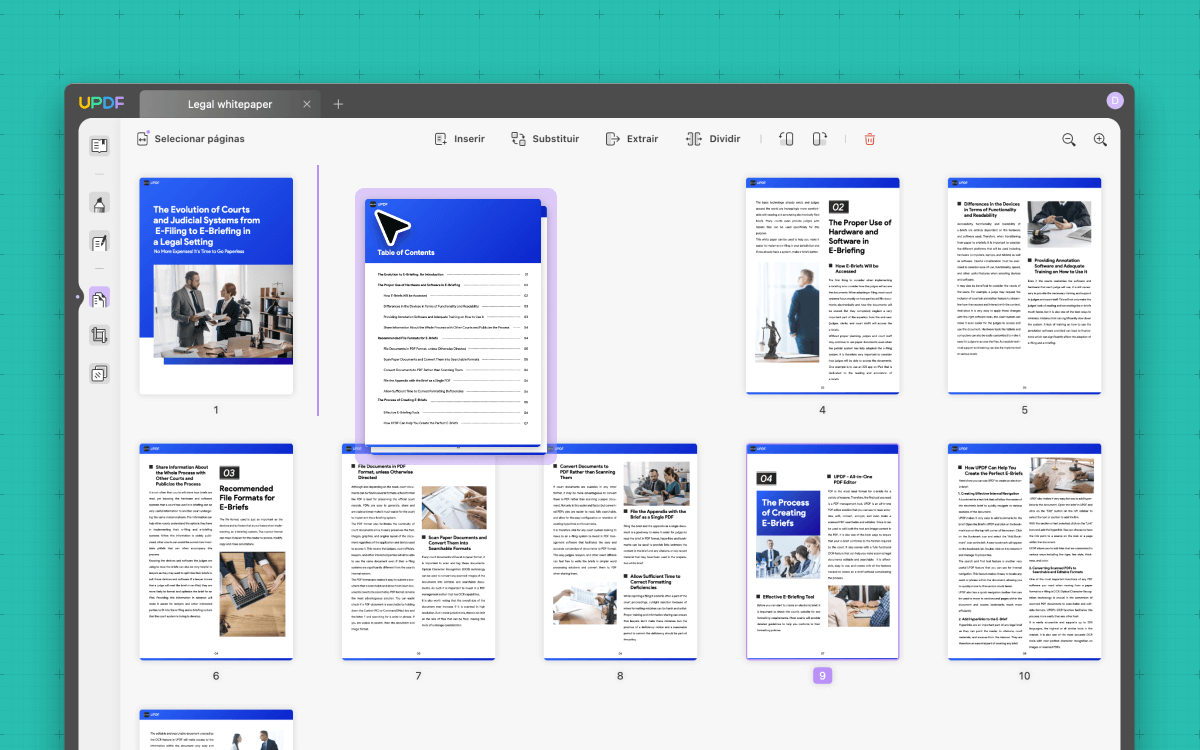
È possibile spostare le pagine nel PDF con una semplice operazione di trascinamento mentre i pulsanti posizionati nella barra degli strumenti consentono di inserire, sostituire, estrarre, ruotare ed eliminare le pagine. È inoltre possibile dividere il documento PDF in modo da ottenere più file separati.
Come approfittare del 53% di sconto su UPDF
Grazie alla promozione su UPDF è possibile ottenere subito uno sconto del 53% sul prezzo di listino del programma.
Attraverso la pagina dell’offerta si può scegliere per il piano di abbonamento annuale a UPDF o per quello illimitato (“piano perpetuo“).
Quest’ultimo prevede l’acquisizione di una licenza senza scadenza che permetterà di ricevere gratis tutti gli aggiornamenti di UPDF per Windows, macOS, Android e iOS.
UPDF supporta i principali metodi di pagamento sicuro tra cui le principali carte di credito e PayPal.
Confronto tra Foxit Editor Pro e UPDF
Tra le più popolari ed apprezzate soluzioni per modificare PDF c’è Foxit Editor Pro: nella tabella che segue vogliamo mettere in evidenza le principali differenze con UPDF.
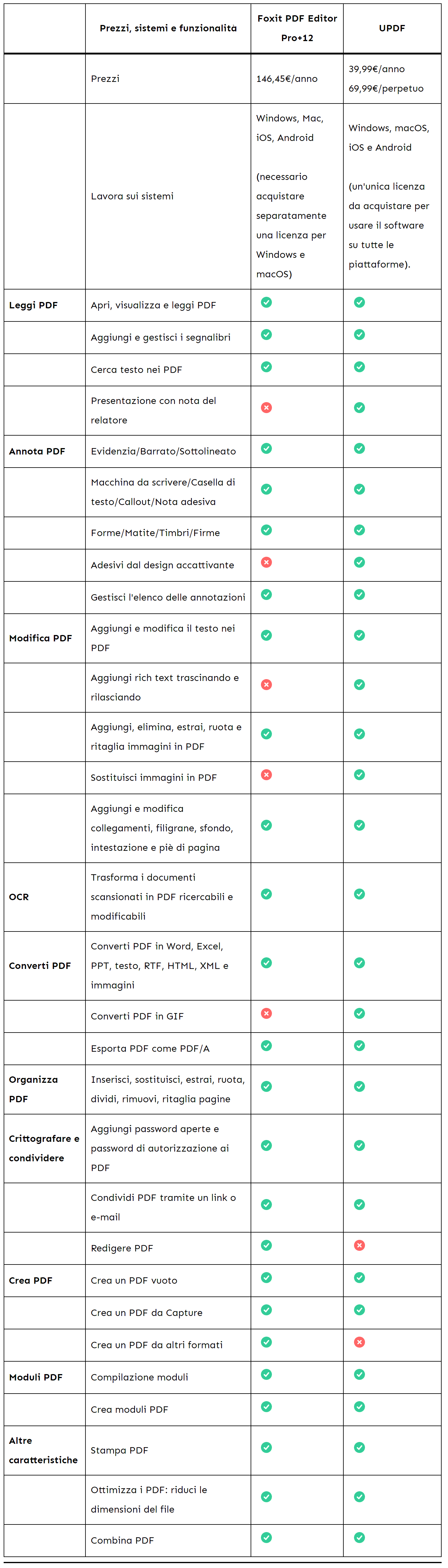
/https://www.ilsoftware.it/app/uploads/2023/05/img_25621.jpg)
/https://www.ilsoftware.it/app/uploads/2025/03/startup-boost-precaricamento-office.jpg)
/https://www.ilsoftware.it/app/uploads/2023/05/img_24968.jpg)
/https://www.ilsoftware.it/app/uploads/2025/03/collaborazione-online-scrittura-testi-alternativa-notion.jpg)
/https://www.ilsoftware.it/app/uploads/2025/03/ritiro-microsoft-publisher.jpg)